
- •Глава 5. Создание рабочего чертежа
- •Создание нового документа
- •Создание нового вида
- •Ввод геометрии
- •Построение главного вида
- •Работа с типовыми элементами чертежей
- •Построение вида сверху
- •Построение вида слева
- •Оформление чертежа
- •Простановка размеров и технологических обозначений
- •Окончательное оформление главного вида детали
- •Окончательное оформление вида сверху
- •Окончательное оформление вида слева
- •Заполнение основной надписи (штампа)
- •Простановка значения неуказанной шероховатости
- •Ввод технических требований
- •Вывод документа на печать
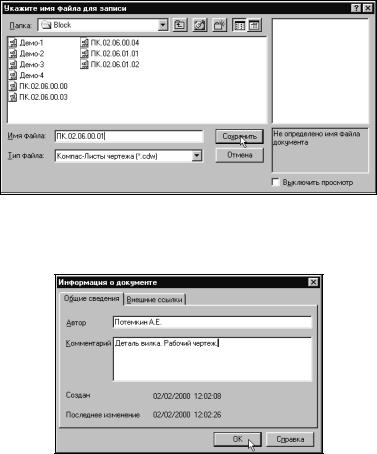
Рис. 5.6
7.В появившемся диалоговом окне Информация о документе (рис. 5.7) заполните текстовые поля Автор и Комментарий (напомним, что заполнение этих полей не является обязательным) и щелкните на кнопке OK.
Рис. 5.7
8.Система осуществит запись документа на диск и диалоговое окно будет автоматически закрыто. Обратите внимание, как изменился заголовок программного окна КОМПАС-ГРАФИК. Теперь в нем отображается имя и местонахождение созданного вами документа.
Создание нового вида
Теперь документ готов к приему информации, и вы могли бы сразу приступить к черчению, однако не стоит забывать про такой чрезвычайно важный и полезный инструмент КОМПАС-ГРАФИК, как виды. Давайте посмотрим на чертеж на рис. 5.1 и попробуем разобраться, нужны ли для изображения данной детали виды, и если нужны, то сколько.
Чертеж детали включает в себя три ее проекции. Поскольку эти изображения находятся в непосредственной проекционной связи, логично поместить их в один вид.

Для размещения геометрии мы не можем воспользоваться системным видом с номером 0, так как габариты детали не позволят разместить ее на чертеже выбранного нами формата (А3) в масштабе 1:1. Напомним, что масштабный коэффициент для нулевого вида равен 1 и не может быть изменен пользователем.
Из этих рассуждений следует простой вывод: на данном чертеже нам понадобится всего один вид с каким-либо масштабом уменьшения, например 0,5 (1:2). Если во время черчения окажется, что масштаб выбран неудачно, вы можете поменять его в любой момент.
И последний вопрос, который нужно решить перед созданием вида: в какой точке разместить начало его координат. Скорее всего, наиболее удобным вариантом будет размещение в центре окружности диаметром 110 мм на главном виде детали (точка р1, рис. 5.8) или в нижнем левом углу вида сверху (точка р2). Остановимся на первом варианте, так как построение чертежа мы начнем с главного вида.
Рис. 5.8
Из меню Компоновка выполните команду Создать вид. В диалоговом окне Параметры нового вида в поле Масштаб введите вручную или выберите из списка масштаб вида 0.5. В текстовое поле Имя введите имя вида Главный вид. Остальные параметры оставьте без изменений и нажмите кнопку ОК (рис. 5.9).
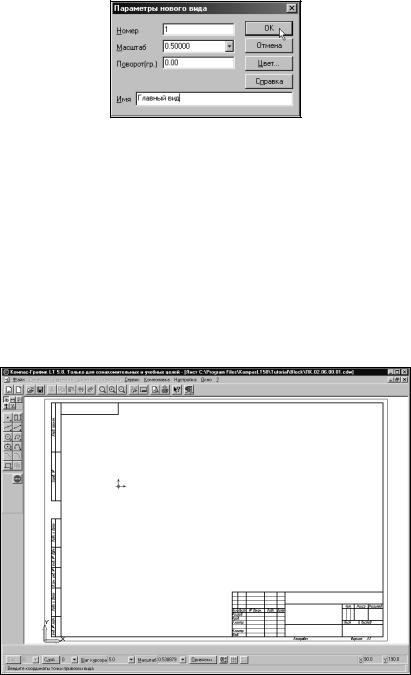
Рис. 5.9
Совет. Поле Имя диалогового окна Параметры нового вида не является обязательным. Однако лучше взять за правило присваивать видам имена, например Главный вид, сечение А-А, выноска Б, Таблица па-
раметров и т.д. Это может существенно облегчить работу с чертежом, содержащим большое количество видов.
После этого курсор примет вид символа начала координат, а в Строке сооб-
щений появился запрос Введите координаты точки привязки вида, т.е. система спрашивает, в какой точке на листе чертежа будет находиться точка начала координат нового вида. Поскольку геометрия детали относительно точки р1 в основном будет располагаться правее и ниже, точку начала координат вида нужно указать ближе к левой верхней части чертежа (рис. 5.10). Можно просто щелкнуть в данной точке "на глаз" или точно указать ее координаты в полях управления координатами курсора, задав их равными 90 мм по оси X и 190 мм по оси Y.
Рис. 5.10 Указание точки привязки нового вида
В указанной точке система зафиксирует точку начала координат созданного вида, а в Строке текущего состояния в поле Вид появится номер текущего вида 1 –
